 운영 체제용 프린터 펌웨어 업데이트: Windows 11, Windows 10, Windows 8/8.1, Windows 7 Vista(64비트 / 32비트)
운영 체제용 프린터 펌웨어 업데이트: Windows 11, Windows 10, Windows 8/8.1, Windows 7 Vista(64비트 / 32비트)
프린터 소프트웨어: 엡손 Epson EcoTank L3256
프린터 및 스캐너 펌웨어 업데이트 소프트웨어 다운로드 및 설치
이 최신 버전에는 버그 수정, 보안 업데이트가 포함되어 있습니다.
Windows 운영 체제용 소프트웨어
|
MAC 운영 체제용 소프트웨어
|
프린터 펌웨어 업데이트 소프트웨어에 대한 정보:
소프트웨어 생성 날짜: 10-2023
파일 이름: FWCJ67TL_XF08N9.exe
프린터 소프트웨어: 엡손 Epson L3256
프린터 펌웨어 업데이트 소프트웨어를 사용하는 방법.
USB 케이블을 사용하여 프린터를 컴퓨터에 연결하고 전원을 켜지 마십시오. 프린터의 전원을 켜야 하는 단계를 알려줍니다. 인쇄 대기열에 작업이 없는지 확인하십시오. 펌웨어 업데이트가 완료될 때까지 프린터를 사용하지 마십시오. 업데이트에는 최대 15분이 소요될 수 있습니다. 업데이트를 취소하거나 중단할 수 없습니다. 디스플레이가 꺼지거나 파란색으로 바뀌더라도 업데이트가 진행되는 동안 프린터를 끄지 마십시오. 다운로드한 .exe 파일을 두 번 클릭합니다. 압축이 풀리고 설정 화면이 표시됩니다. 지침에 따라 소프트웨어를 설치합니다.
다운로드한 .exe 파일을 두 번 클릭합니다. 압축이 풀리고 설정 화면이 표시됩니다. 지침에 따라 소프트웨어를 설치합니다.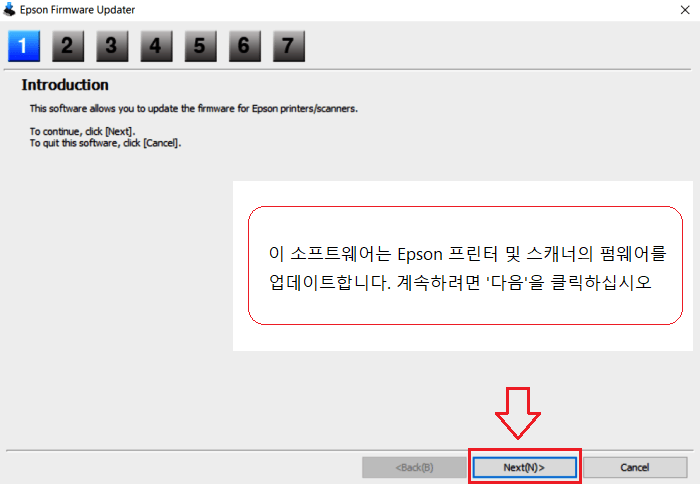 이 소프트웨어는 Epson 프린터 및 스캐너의 펌웨어를 업데이트합니다. 계속하려면 ‘다음’을 클릭하십시오.
이 소프트웨어는 Epson 프린터 및 스캐너의 펌웨어를 업데이트합니다. 계속하려면 ‘다음’을 클릭하십시오.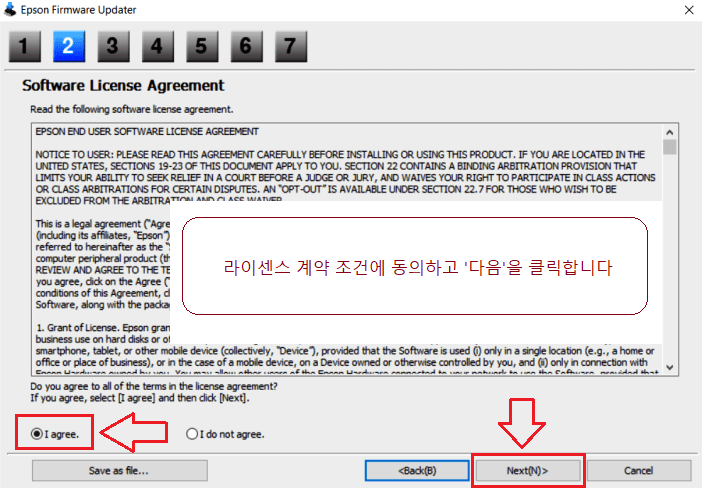 라이센스 계약 조건에 동의하고 ‘다음’을 클릭합니다.
라이센스 계약 조건에 동의하고 ‘다음’을 클릭합니다.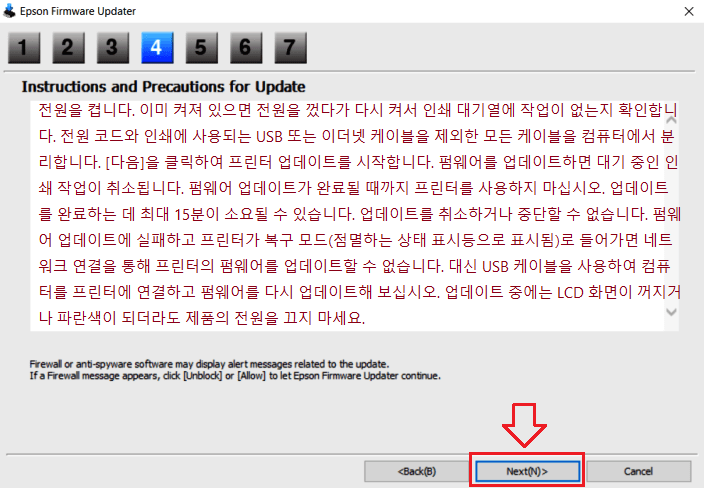 전원을 켭니다. 이미 켜져 있으면 전원을 껐다가 다시 켜서 인쇄 대기열에 작업이 없는지 확인합니다. 전원 코드와 인쇄에 사용되는 USB 또는 이더넷 케이블을 제외한 모든 케이블을 컴퓨터에서 분리합니다. [다음]을 클릭하여 프린터 업데이트를 시작합니다. 펌웨어를 업데이트하면 대기 중인 인쇄 작업이 취소됩니다. 펌웨어 업데이트가 완료될 때까지 프린터를 사용하지 마십시오. 업데이트를 완료하는 데 최대 15분이 소요될 수 있습니다. 업데이트를 취소하거나 중단할 수 없습니다. 펌웨어 업데이트에 실패하고 프린터가 복구 모드(점멸하는 상태 표시등으로 표시됨)로 들어가면 네트워크 연결을 통해 프린터의 펌웨어를 업데이트할 수 없습니다. 대신 USB 케이블을 사용하여 컴퓨터를 프린터에 연결하고 펌웨어를 다시 업데이트해 보십시오. 업데이트 중에는 LCD 화면이 꺼지거나 파란색이 되더라도 제품의 전원을 끄지 마세요.
전원을 켭니다. 이미 켜져 있으면 전원을 껐다가 다시 켜서 인쇄 대기열에 작업이 없는지 확인합니다. 전원 코드와 인쇄에 사용되는 USB 또는 이더넷 케이블을 제외한 모든 케이블을 컴퓨터에서 분리합니다. [다음]을 클릭하여 프린터 업데이트를 시작합니다. 펌웨어를 업데이트하면 대기 중인 인쇄 작업이 취소됩니다. 펌웨어 업데이트가 완료될 때까지 프린터를 사용하지 마십시오. 업데이트를 완료하는 데 최대 15분이 소요될 수 있습니다. 업데이트를 취소하거나 중단할 수 없습니다. 펌웨어 업데이트에 실패하고 프린터가 복구 모드(점멸하는 상태 표시등으로 표시됨)로 들어가면 네트워크 연결을 통해 프린터의 펌웨어를 업데이트할 수 없습니다. 대신 USB 케이블을 사용하여 컴퓨터를 프린터에 연결하고 펌웨어를 다시 업데이트해 보십시오. 업데이트 중에는 LCD 화면이 꺼지거나 파란색이 되더라도 제품의 전원을 끄지 마세요.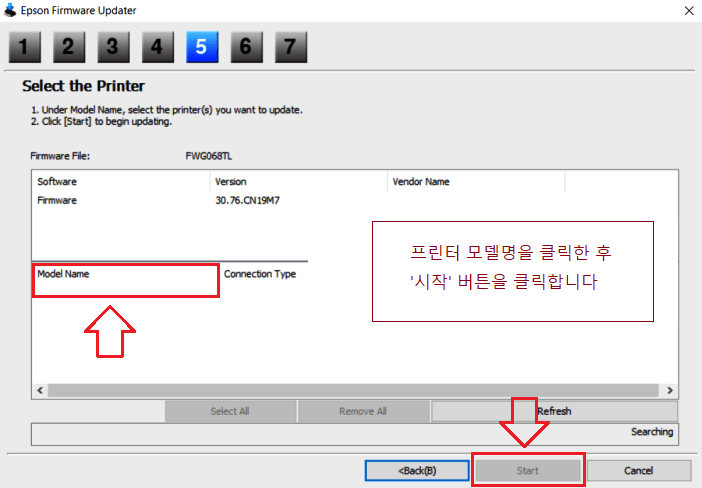 프린터 모델명을 클릭한 후 ‘시작’ 버튼을 클릭합니다.
프린터 모델명을 클릭한 후 ‘시작’ 버튼을 클릭합니다.
Epson EcoTank L3256
프린터 및 스캐너 드라이버 다운로드 및 설치
프린터 및 스캐너 드라이버를 설치하고 장치의 모든 기능을 사용하기 위한 기타 소프트웨어를 설치하는 소프트웨어입니다.
프린터 드라이버를 올바르게 설치: 프린터를 컴퓨터에 연결하지 마십시오. 먼저 소프트웨어 설치를 시작하세요. 설치 과정에서 프린터를 컴퓨터에 연결할 시기를 알려주는 메시지가 모니터에 나타납니다. 화면에 ‘새 하드웨어 발견’이라는 메시지가 나타나면 ‘취소’를 클릭하고 USB 케이블을 분리하세요. 그런 다음 소프트웨어 설치를 진행합니다. 드라이버를 설치할 때 흔히 저지르는 실수는 먼저 USB 케이블을 사용하여 장치를 컴퓨터에 연결한 다음 드라이버를 설치하는 것입니다. 이 경우 운영 체제는 연결된 장치를 감지하고 자체 드라이버를 설치하므로 제대로 작동하지 않거나 전혀 작동하지 않을 수 있습니다. 그러나 일부 다른 장치는 운영 체제에서 설치한 드라이버로 제대로 작동할 수 있습니다. 따라서 장치용으로 특별히 생성된 드라이버가 있는 경우 먼저 이 드라이버 설치를 시작한 다음 장치를 컴퓨터에 연결하십시오.
화면에 ‘새 하드웨어 발견’이라는 메시지가 나타나면 ‘취소’를 클릭하고 USB 케이블을 분리하세요. 그런 다음 소프트웨어 설치를 진행합니다. 드라이버를 설치할 때 흔히 저지르는 실수는 먼저 USB 케이블을 사용하여 장치를 컴퓨터에 연결한 다음 드라이버를 설치하는 것입니다. 이 경우 운영 체제는 연결된 장치를 감지하고 자체 드라이버를 설치하므로 제대로 작동하지 않거나 전혀 작동하지 않을 수 있습니다. 그러나 일부 다른 장치는 운영 체제에서 설치한 드라이버로 제대로 작동할 수 있습니다. 따라서 장치용으로 특별히 생성된 드라이버가 있는 경우 먼저 이 드라이버 설치를 시작한 다음 장치를 컴퓨터에 연결하십시오.
Windows 운영 체제용 소프트웨어
Windows (64 비트) 용 프린터 드라이버 다운로드 Windows (32 비트) 용 프린터 드라이버 다운로드 운영 체제 Windows 11, Windows 10 (64비트 / 32비트), Windows 8 (64비트 / 32비트), Windows 8.1 (64비트 / 32비트), Windows 7 (64비트 / 32비트) |
MAC 운영 체제용 소프트웨어
|
Epson EcoTank L3256
다운로드한 .exe 파일을 두 번 클릭합니다. 압축이 풀리고 설정 화면이 표시됩니다. 지침에 따라 소프트웨어를 설치하고 필요한 설정을 수행하십시오. 이 소프트웨어를 설치하면 모든 프린터 기능을 인쇄, 스캔 및 사용할 수 있습니다. 다른 소프트웨어가 필요하지 않습니다.
이 소프트웨어를 설치하면 모든 프린터 기능을 인쇄, 스캔 및 사용할 수 있습니다. 다른 소프트웨어가 필요하지 않습니다.
문서 및 사진을 스캔하는 방법.
‘Epson Scan’은 사진, 문서 등을 편리하게 스캔할 수 있는 소프트웨어입니다. Windows 운영 체제에서 ‘시작’ 버튼을 클릭하면 ‘Epson Scan’ 소프트웨어 바로 가기를 찾을 수 있습니다. 그런 다음 컴퓨터 마우스를 사용하여 이 바로 가기를 바탕 화면으로 끌 수 있습니다.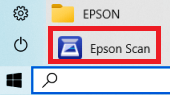
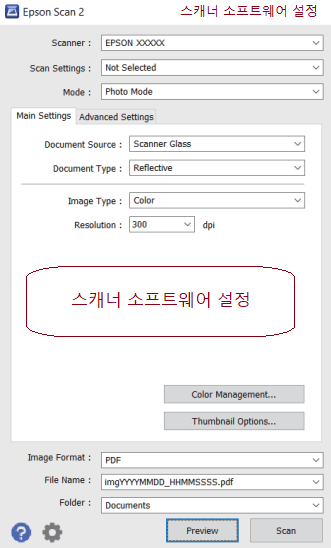 이 소프트웨어의 설정을 이해하기 어렵다면 문서와 사진을 스캔하는 가장 쉬운 방법을 제공합니다. 이를 위해 ‘사진 모드’ 모드를 사용하면 모든 문서와 사진을 스캔할 수 있습니다. 이 소프트웨어의 많은 사용자는 ‘사진 모드’를 사용하여 문서나 사진을 스캔합니다. 스캔한 이미지를 저장할 위치를 변경해야 하는 경우에는 ‘폴더’를 사용하세요. 권장 스캔 품질: 300dpi(모든 문서 및 사진 스캔에 적합). 품질이 높을수록 스캔 시간이 길어지고 파일 크기가 커집니다. 저장 유형 ‘JPEG’ 또는 ‘PNG’가 스캔에 더 좋습니다. 스캔한 문서의 품질이 좋고 다른 프로그램 설정을 변경할 필요가 없습니다.
이 소프트웨어의 설정을 이해하기 어렵다면 문서와 사진을 스캔하는 가장 쉬운 방법을 제공합니다. 이를 위해 ‘사진 모드’ 모드를 사용하면 모든 문서와 사진을 스캔할 수 있습니다. 이 소프트웨어의 많은 사용자는 ‘사진 모드’를 사용하여 문서나 사진을 스캔합니다. 스캔한 이미지를 저장할 위치를 변경해야 하는 경우에는 ‘폴더’를 사용하세요. 권장 스캔 품질: 300dpi(모든 문서 및 사진 스캔에 적합). 품질이 높을수록 스캔 시간이 길어지고 파일 크기가 커집니다. 저장 유형 ‘JPEG’ 또는 ‘PNG’가 스캔에 더 좋습니다. 스캔한 문서의 품질이 좋고 다른 프로그램 설정을 변경할 필요가 없습니다.
마지막 업데이트 날짜: 3월 4, 2023 작성자 admin




답글 남기기